Microsoft Deployment Toolkit 的疑難解答參考
即使您配備適當的工具和指引,部署操作系統和應用程式以及移轉用戶狀態也是一項挑戰。 此參考是 Microsoft® Deployment Toolkit (MDT) 2013 的一部分,提供目前已知問題、這些問題的可能因應措施,以及疑難解答指引的相關信息。
注意事項
在本檔中,除非另有註明,否則 Windows 會套用至 Windows 8.1、Windows 8、Windows 7、Windows Server 2012 R2、Windows Server 2012 和 Windows Server 2008 R2 操作系統。 MDT 不支援以 ARM 處理器為基礎的 Windows 版本。 同樣地,除非另有說明,否則 MDT 會參考 MDT 2013。
注意事項
Microsoft Diagnostics and Recovery Toolset (DaRT) 包含功能強大的工具,可用來復原和疑難解答未啟動或不穩定的用戶端計算機。 您可以使用 DaRT 來判斷損毀的原因、還原遺失的檔案等等。 開發和部署 Windows 作業系統時,您也可以使用 DaRT 作為疑難解答工具。 例如,如果建置的映像無法正確啟動,您可以使用診斷環境 ERD 將包含映像的用戶端電腦啟動。 然後,您可以探索用戶端計算機的硬碟、檢視事件記錄檔、移除更新、變更作業系統設定等等。 DaRT 是軟體保證的 Microsoft 桌面優化套件的一部分。 如需詳細資訊,請參閱 診斷和復原工具組 10。
了解記錄
在 MDT 的有效疑難解答開始之前,您必須清楚瞭解操作系統部署期間所使用的許多.log檔案。 當您知道哪些記錄檔要研究哪些失敗狀況以及在什麼時間時,曾經難以理解的問題可能會變得清楚且易於瞭解。
MDT 記錄檔格式是設計成供 CMTrace 讀取。 請盡可能使用此工具來讀取記錄檔,因為它可讓您更輕鬆地尋找錯誤。
本節的其餘部分會詳細說明在部署期間以及 Windows 安裝期間所建立的記錄檔。 本節也提供何時使用檔案進行疑難解答的範例。
MDT 記錄
每個 MDT 腳本都會在執行時自動建立記錄檔。 這些記錄檔的名稱符合腳本的名稱,例如,ZTIGather.wsf 會建立名為 ZTIGather.log 的記錄檔。 每個腳本也會更新一般主要記錄檔 (BDD.log) ,以匯總 MDT 腳本所建立的記錄檔內容。 在部署過程中,MDT 記錄檔位於 C:\MININT\SMSOSD\OSDLOGS 中。 視正在進行的部署類型而定,記錄檔會在部署完成時移至 %WINDIR%\SMSOSD 或 %WINDIR%\TEMP\SMSOSD。 針對 Lite Touch 安裝 (LTI) 部署,記錄會從 C:\MININT\SMSOSD\OSDLogs 開始。 當工作順序處理完成時,它們最終會位於 %WINDIR%\TEMP\DeploymentLogs 中。
MDT 會建立下列記錄檔:
BDD.log。 如果您在 Customsettings.ini 檔案中指定 SLShare 屬性,則這是在部署結束時複製到網路位置的匯總 MDT 記錄檔。
LiteTouch.log。 此檔案會在 LTI 部署期間建立。 除非您指定 /debug:true 選項,否則它位於 %WINDIR%\TEMP\DeploymentLogs 中。
Scriptname*.log。 此檔案是由每個 MDT 腳本所建立。 Scriptname 代表有問題的腳本名稱。
SMSTS.log。 此檔案是由工作順序器所建立,並描述所有工作順序器交易。 視部署案例而定,其可能位於 %TEMP%、%WINDIR%\System32\ccm\logs 或 C:\_SMSTaskSequence 或 C:\SMSTSLog。
Wizard.log。 部署精靈會建立並更新此檔案。
WPEinit.log。 此檔案是在 Windows PE 初始化程式期間建立的,適用於針對啟動 Windows PE 時所發生的錯誤進行疑難解答。
DeploymentWorkbench_id.log。 當您在啟動 Deployment Workbench 時指定 /debug 時,會在 %temp% 資料夾中建立此記錄檔。
Configuration Manager 操作系統部署記錄
如需 Microsoft System Center 2012 R2 Configuration Manager 所建立之操作系統部署記錄檔的相關信息,請參閱 Configuration Manager 中的記錄檔技術參考。
執行 Windows 使用者狀態移轉工具 (USMT) 時,MDT 會自動新增記錄選項,以將 USMT 記錄檔儲存至 MDT 記錄檔位置。 記錄檔及其建立時機如下:
USMTEstimate.log。 在估計 USMT 需求時建立
USMTCapture.log。 擷取數據時由USMT建立
USMTRestore.log。 由 USMT 在還原數據時建立
ZeroTouchInstallation.vbs 文稿會自動掃描 USMT 進度記錄檔中的錯誤和警告。 腳本會使用下列摘要 (產生事件標識碼 41010 給 Microsoft System Center Operations Manager,其中 usmt_type 為 ESTIMATE、 SCANSTATE 或 LOADSTATE; error_count 是找到的錯誤總數;和 warning_count 是) 找到的警告總數:
ZTI USMT <usmt_type> reported <error_count> errors and <warning_count> warnings
如果錯誤計數大於 0,則此事件為錯誤類型。 如果警告計數大於 0 且沒有錯誤,則事件為 Warning 類型。 否則,事件會是資訊型別。
識別錯誤碼
表 1 列出 MDT 腳稿建立的錯誤碼,並提供每個錯誤碼的描述。 這些錯誤碼會記錄在BDD.log檔中。
表 1. 錯誤碼及其描述
| 錯誤碼 | 描述 |
|---|---|
| 5201 | 無法連線到部署共用。 部署將不會繼續進行。 |
| 5203 | 無法連線到部署共用。 部署將不會繼續進行。 |
| 5205 | 無法連線到部署共用。 部署將不會繼續進行。 |
| 5206 | 部署精靈已取消或未順利完成。 部署將不會繼續進行。 |
| 5207 | 無法連線到部署共用。 部署將不會繼續進行。 |
| 5208 | 未設定 DeploymentType。 必須為 SkipWizard 設定一些值。 |
| 5208 | 找不到SMS工作順序器。 部署將不會繼續進行。 |
| 5400 | 建立物件: 設定 class_instance = 新 class_name |
| 5490 | 建立 MSXML2。DOMDocument。 |
| 5495 | 建立 MSXML2。DOMDocument.ParseErr.ErrCode。 |
| 5496 | LoadControlFile.FindFile: ConfigFile |
| 5601 | 確認 OS guid: %OSGUID% 存在。 |
| 5602 | 使用 OSGUID 開啟 XML: %OSGUID%。 |
| 5610 | 驗證檔案。 |
| 5630 | 驗證檔案: ImagePath。 |
| 5640 | 驗證檔案: ImagePath。 |
| 5641 | FindFile:ImageX.exe。 |
| 5643 | 尋找 BootSect.exe。 |
| 5650 | 驗證目錄: SourcePath。 |
| 5651 | 驗證目錄: SourcePath\Platform。 |
| 5652 | FindFile:bootsect.exe。 |
| 6001 | 確認磁碟驅動器。 |
| 6002 | 確認磁碟驅動器。 |
| 6010 | 測試 TSGUID。 |
| 6020 | Robocopy 傳回的值: 值。 |
| 6021 | Robocopy 傳回的值: 值。 |
| 6101 | 檢查檔案: DeployCab。 |
| 6102 | 從 DEPLOY.CAB 展開 Sysprep 檔案。 |
| 6111 | 執行 Sysprep.exe。 |
| 6121 | 執行 Sysprep。 |
| 6191 | 測試登錄中的 CloneTag 以確認 Sysprep 已完成。 |
| 6192 | 在登錄中測試 SystemSetupInProgress ,以確認 Sysprep 已完成。 |
| 6401 | 授權的 DHCP 伺服器。 |
| 6501 | 無法進行電腦備份, (BackupShare、 BackupDir) 未指定網路路徑。 |
| 6502 | 錯誤 - 找不到 IMAGEX,無法執行備份。 |
| 6601 | GetObject (...root/wmi:BCDStore) 。 |
| 6602 | Bcd。 OpenStore (BCDStore) 。 |
| 6701 | 已設定保護裝置。 |
| 6702 | 已移動開機檔案。 |
| 6703 | 建立 BDE 磁碟分區。 |
| 6704 | 重組磁碟驅動器。 |
| 6705 | 壓縮磁碟驅動器。 |
| 6706 | 測試超過1個數據分割。 |
| 6707 | 建立開機檔案。 |
| 6708 | 加密磁碟。 |
| 6709 | 聯機到 MicrosoftVolumeEncryption WMI 提供者。 |
| 6710 | 加密磁碟。 |
| 6711 | ProtectKeyWithTPM。 |
| 6712 | ProtectKeyWithTPMAndPIN。 |
| 6713 | ProtectKeyWithTPMAndStartupKey。 |
| 6714 | 將外部金鑰儲存至檔案。 |
| 6715 | 使用外部金鑰保護。 |
| 6716 | 將外部金鑰儲存至檔案。 |
| 6717 | 使用數值密碼保護金鑰。 |
| 6718 | GetKeyProtectorNumberialP@ssword。 |
| 6718 | 將密碼儲存至檔案。 |
| 6719 | 開 啟 PasswordFile。 |
| 6720 | 加密磁碟驅動器。 |
| 6721 | 開 啟 DiskPartFile。 |
| 6722 | 建立數據分割。 |
| 6723 | 取得現有的 BDE 磁碟驅動器。 |
| 6724 | 開 啟 DiskPartFile。 |
| 6727 | 嘗試開啟 DiskPartFile。 |
| 6729 | 建立文本檔 DiskPartFile。 |
| 6730 | 執行 cmd /c DISKPART.EXE /s DiskPartFile>>LogPath\ZTIMarkActive_diskpart.log 2>&1 |
| 6731 | 尋找 bcdboot.exe。 |
| 6732 | 聯機到 Microsoft TPM 提供者。 |
| 6733 | 取得提供者類別中的 TPM 實例。 |
| 6734 | 取得 TPM 實例。 |
| 6735 | 檢查 TPM 是否已啟用。 |
| 6736 | 檢查 TPM 是否已啟用。 |
| 6737 | 檢查 TPM 是否為擁有。 |
| 6738 | 檢查是否允許 TPM 擁有權。 |
| 6739 | 檢查 TPM 是否已啟用。 |
| 6740 | 檢查 TPM 是否已啟用。 |
| 6741 | 檢查 TPM 是否擁有且允許擁有權。 |
| 6741 | TPM 擁有者密碼集 |
| 6742 | TPM 擁有者P@ssword設為 AdminP@ssword。 |
| 6743 | 將 [TPM 擁有者P@ssword設定為值。 |
| 6744 | 檢查 TPM 是否已啟用。 |
| 6745 | 檢查 TPM 擁有者。 |
| 6746 | 檢查簽署金鑰組。 |
| 6747 | 檢查 TPM 是否已啟用。 |
| 6748 | 檢查是否允許 TPM 擁有權。 |
| 6749 | 將擁有者p@ssword轉換為擁有者授權。 |
| 6750 | 建立簽署金鑰組。 |
| 6751 | 變更擁有者授權。 |
| 6752 | 執行 Cmd。 |
| 6753 | 驗證 TPM。 |
| 6754 | 取得 BDE 實例。 |
| 6755 | 使用 TPM 保護金鑰。 |
| 6756 | 檢查要設定的抽取式媒體。 ProtectKeyWithTpmAndStartupKey。 |
| 6757 | 使用 TPM 和啟動金鑰保護金鑰。 |
| 6758 | 尋找 BDE 針腳。 |
| 6759 | 使用 TPM 和 Pin 保護金鑰。 |
| 6760 | 尋找 BDEKeyLocation 的抽取式媒體。 |
| 6761 | 使用外部金鑰保護。 |
| 6762 | 復原P@ssword儲存至 PasswordFile。 |
| 6764 | 設定 BitLocker 原則。 |
| 7000 | 找不到 ZTIConfigure.xml;中止。 |
| 7001 | 尋找自動 AnswerFile。 |
| 7100 | 錯誤 - 此文稿應該只在完整 OS 中執行。 |
| 7101 | ERROR - 提供的值不足,無法產生 DCPromo 回應檔案。 |
| 7102 | ERROR - 未指定建立新複本 DC 的必要屬性。 |
| 7103 | ERROR - 未指定建立新子域的必要屬性。 |
| 7104 | ERROR - 未指定建立新樹系的必要屬性。 |
| 7105 | ERROR - 未指定建立新樹系的必要屬性。 |
| 7200 | 無法設定 DHCP 伺服器,因為未安裝服務。 |
| 7201 | 無法讀取範圍詳細數據; GetScopeDetails() 失敗。 |
| 7202 | 指定給範圍建立的值不足。 |
| 7203 | 提供的值不足,無法設定此範圍的IP範圍。 |
| 7204 | 未指定範圍排除範圍的值。 |
| 7300 | 無法發出 DNS 命令。 |
| 7700 | 不是新的計算機案例;正在結束磁碟分區。 |
| 7701 | 磁碟對於系統和 BDE 磁碟分區而言不夠大,必要 = 1.5 GB。 |
| 7702 | 磁碟不夠大,無法供系統和 WinRE 磁碟分區使用,必要 = 10 GB。 |
| 7703 | DeployRoot 位於 disk # DiskIndex 上。 執行 OEM 案例:略過。 |
| 7704 | 執行 OEM 案例:略過。 |
| 7704 | BitLocker 不允許擴充和邏輯分割區。 |
| 7712 | 確認磁碟驅動器/磁碟驅動器 存在。 格式。 |
| 7900 | FindFile:Microsoft.BDD.PnpEnum.exe。 |
| 7901 | AllDrivers.Exists (“GUID”) 。 |
| 7904 | AllDrivers.Exists (“GUID”) 。 |
| 9200 | FindFile (PkgMgr.exe) 。 |
| 9601 | ERROR - ZTITatoo 狀態還原工作應該在完整OS中執行;中止。 |
| 9701 | USMT 估計值的非零傳回碼,rc = 錯誤。 |
| 9702 | 無法擷取用戶狀態;本機空間不足,且未指定UDShare、UDDir (網路路徑) 。 |
| 9703 | USMT 擷取的非零傳回碼,rc = 錯誤。 |
| 9704 | 未指定有效的命令列選項。 |
| 9801 | 錯誤 - 嘗試將用戶端作業系統部署到執行伺服器作業系統的計算機。 |
| 9802 | 錯誤 - 嘗試將伺服器作業系統部署到執行用戶端作業系統的電腦。 |
| 9803 | ERROR - 計算機未獲授權升級 (OSInstall=OSInstall) ;中止。 |
| 9804 | 錯誤 - 記憶體的記憶體 MB 不足。 至少需要 記憶體的記憶體 MB。 |
| 9805 | 錯誤 - ProcessorSpeed MHz 的處理器速度不足。 至少需要 ProcessorSpeed MHz 處理器。 |
| 9806 | ERROR - 磁碟驅動器上可用的空間不足。 需要額外的 大小 MB。 |
| 9807 | ERROR - 磁碟驅動器上可用的空間不足。 需要額外的 大小 MB。 |
| 9901 | ZTIWindowsUpdate 腳本不應該在 Windows PE 中執行。 |
| 9902 | ZTIWindowsUpdate 已執行並失敗太多次。 Count = Count。 |
| 9903 | 安裝更新 Windows Update 代理程式時發生未預期的問題,rc = 錯誤。 |
| 9904 | 無法建立物件: Microsoft.Update.Session。 |
| 9905 | 無法建立物件: Microsoft.Update.UpdateColl。 |
| 9906 | 找不到重要檔案 ; 中止。 |
| 10000 | 建立物件: Set oLTICleanup = New LTICleanup。 |
| 10201 | 無法加入網 域網域。 停止安裝。 |
| 10203 | FindFile (LTISuspend.wsf) 。 |
| 10204 | 執行程式 LTISuspend。 |
| 41024 | 執行 ImageX。 |
| 52012 | 未設定所有精靈參數。 |
清單 1 提供記錄檔的摘錄,說明如何尋找錯誤碼。 在本摘錄中,回報的錯誤碼為 5001。
清單 1。 從包含錯誤碼 5001 的SMSTS.log檔案摘錄
.
.
.
The operating system installation failed. Please contact your system administrator for assistance.
The action "Zero Touch Installation - Validation" failed with exit code 5001
.
.
.
轉換錯誤碼
記錄檔中顯示的許多錯誤碼似乎很密碼化,而且難以與實際的錯誤狀況相互關聯。 不過,下列程式示範如何轉換錯誤碼,並取得有助於解決問題的有意義資訊。
問題:映射擷取失敗,錯誤碼0x80070040。
可能的解決方案 1:顯示的錯誤碼是您需要轉換成十進位格式的十六進位格式。 若要這樣做,您需要科學計算機,而且 Windows 作業系統隨附的計算機非常適合這項工作。
轉換錯誤碼
按兩下 [開始],然後指向 [ 所有程式]。 指向 [配件],然後按兩下 [計算機]。
從 [ 檢視] 功能表中,按兩下 [ 科學]。
選取 [十六進位],然後輸入程式代碼的最後四個數位,在此案例中為 0040,如圖 1 所示。
圖 1: 錯誤轉換
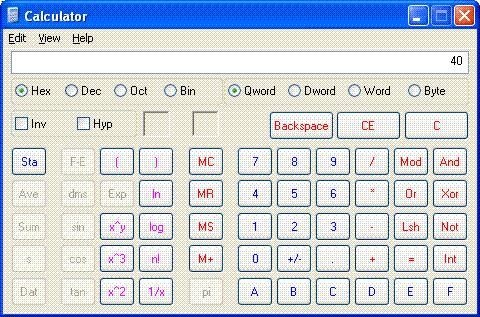
請注意,當計算機處於十六進位模式時,不會顯示前置零。
選 取 [12 月]。
十六進位值 40 會轉換成小數值 64。
開啟命令提示字元視窗,輸入 NET HELPMSG 64,然後按 ENTER。
NET HELPMSG 命令會將數值錯誤碼轉譯為有意義的文字。 如果是此處提供的錯誤碼,則會轉譯為「指定的網路名稱已無法再使用」。
此資訊表示目標計算機上或部署共用所在的目標計算機與伺服器之間可能存在網路問題。 這些問題可能包括網路驅動程式未正確安裝,或速度和雙工設定不符。
檢閱範例記錄
MDT 會建立可用來針對 MDT 部署程式中的問題進行疑難解答的記錄檔。 下列各節提供如何使用 MDT 記錄檔對部署程式進行疑難解答的範例:
- 與無法存取 MDT 資料庫 (MDT DB) 相關的問題,如存取資料庫失敗中所述
無法存取資料庫
問題: 執行部署時發生錯誤,該部署使用包含多個區段的 CustomSettings.ini 檔案,並使用 Priority 屬性指定要處理之每個區段的優先順序。 BDD.log包含下列錯誤訊息:
-
ERROR - 開啟記錄集 (錯誤號碼 = -2147217911) (错误描述:物件 'ComputerAdministrators'、資料庫 'AdminDB'、架構 'dbo'.) 上的 SELECT 許可權遭到拒絕
-
ADO 錯誤:物件 'ComputerAdministrators'、資料庫 'AdminDB'、架構 'dbo' 上的 SELECT 許可權遭到拒絕。 (錯誤 #-2147217911;來源:Microsoft OLE DB Provider for SQL Server;SQL 狀態:42000;NativeError:229
-
ERROR - ZTIGather 傳回的未處理錯誤:需要物件 (424)
注意事項
為了清楚起見,上述記錄檔內容已在使用CMTrace檢視時顯示。
可能的解決方案: 如記錄檔範例第一行所述,問題在於存取資料庫的許可權遭到拒絕。 因此,腳本無法建立與資料庫的安全連線,可能是因為使用者標識碼和密碼無法使用。 因此,嘗試使用計算機帳戶存取資料庫。 解決此問題最簡單的方式是授與每個人資料庫的讀取許可權。
疑難排解
在開始進行深入的疑難解答程式之前,請先檢閱下列專案,並確定已符合任何相關的需求:
- 如果不符合所有軟體和硬體必要條件,可能會導致安裝問題。
應用程式安裝
檢閱應用程式安裝問題的問題和解決方案:
基於安全性原因封鎖的安裝來源檔案,如封鎖的可執行檔中所述
網路連線中斷,如遺失網路 Connections
安裝 2007 Microsoft Office 系統或相關檔案時發生安裝錯誤 30029,如 2007 Microsoft Office 系統中所述
封鎖的可執行檔
問題: 如果從因特網下載安裝來源檔案,則可能會標示一或多個NTFS檔系統數據流。 如需NTFS數據流的詳細資訊,請參閱 檔案數據流。 NTFS 檔系統數據流的存在可能會導致顯示 [開啟檔案 – 安全性警告 ] 提示。 除非您在提示字元中按兩下 [ 執行 ],才能繼續安裝。
圖 2 顯示您可以使用 More 命令和 Streams 公用程式來檢視 NTFS 檔案系統數據流。
圖 2: NTFS 數據流
![此螢幕快照顯示 [streams.exe] 和 [更多] 命令的輸出。](media/troubleshooting-reference/ntfs-data-streams.png)
可能的解決方案 1: 以滑鼠右鍵按兩下安裝來源檔案,然後按下 [ 屬性]。 按兩下 [解除封鎖],然後按兩下 [ 確定] 從檔案中移除NTFS檔案系統數據流。 針對因存在一或多個 NTFS 檔系統數據流而封鎖的每個安裝來源檔案重複此程式。
可能的解決方案 2: 如 REF _Ref308173670 \h 圖 2 所示,使用 Streams 公用程式,從安裝來源檔案中移除 NTFS 檔案系統數據流。 Streams 公用程式可以一次從一或多個檔案或資料夾移除 NTFS 檔案系統數據流。
遺失網路 Connections
問題: 如果安裝設備驅動器或改變裝置和網路設定,安裝可能會失敗。 這些變更可能會導致網路連線失效,導致安裝失敗。
可能的解決方案: 實作 ZTICacheUtil.vbs 腳本來啟用安裝的下載和執行。 此腳本是設計來調整廣告以啟用下載和執行。 如果 Configuration Manager 發佈點已啟用 Web 型分散式撰寫和版本設定和 BITS,則下載會使用背景智慧型傳送服務 (BITS) 。 同時,它會修改 Configuration Manager 先執行 ZTICache.vbs 腳本,以確保程式不會在部署程序期間自行刪除。
The 2007 Microsoft Office System
問題: 部署 2007 Office 系統並包含 Windows Installer 修補程式 (MSP) 檔案時,安裝可能會失敗,錯誤碼為 30029。
ZTIApplications.log中的進一步調查會顯示下列訊息:
-
即將執行命令:
\\Server\Deployment$\Tools\X86\bddrun.exe \\Server\Share\Microsoft\Office\2007\Professional\setup.exe /adminfile \\Server\Share\Microsoft\Office\2007\Professional\file.msp -
ZTI 活動訊號:命令已執行 12 分鐘, (進程標識碼 1600) 從命令傳回程式代碼 = 30029
-
應用程式 Microsoft Office 2007 Professional 傳回未預期的傳回碼:30029
可能的解決方案 1:將 MSP 檔案重新放置到 匯報 目錄,然後執行 setup.exe,而不指定 /adminfile 選項。 如需在安裝期間部署更新的詳細資訊,請參閱 部署 2007 Office 系統。
可能的解決方案 2: 確認 MSP 檔案未選取 [ 隱藏強制回應 ] 複選框。 如需設定此設定的詳細資訊,請參閱 2007 Office 系統部署概觀。
AutoLogon
檢閱自動登入問題的問題和解決方案:
登入安全性橫幅
問題: MDT 工作順序會在互動式使用者會話期間處理,這需要允許目標計算機使用指定的系統管理帳戶自動登入。 如果已 (GPO) 的 群組原則 對象強制執行登入安全性橫幅,則將不允許此自動登入繼續,因為安全性橫幅會在等候使用者接受指定的原則時停止登入程式。
可能的解決方案: 請確定 GPO 已套用至特定組織單位 (OU) ,但未包含在預設網域 GPO 中。 當您將電腦新增至網域時,請指定將電腦新增至不受強制登入安全性橫幅之 GPO 影響的 OU。 在工作順序 編輯器 中,將將計算機帳戶重新放置至所需 OU 的腳本包含為最後一個工作順序步驟之一。
注意事項
如果您要重複使用現有的 Active Directory® Domain Services (AD DS) 帳戶,請確定在部署至目標電腦之前,您已將目標計算機的帳戶重新放置到不受強制執行安全性登入橫幅之 GPO 影響的 OU。
提示輸入用戶認證
問題: 您已建立已加入網域之電腦的映像。 將新映射部署至目標計算機時,部署程式會停止,因為不會發生自動登入,而且系統會提示使用者輸入適當的認證。 當提供認證並登入使用者時,部署程式就會繼續。
可能的解決方案: 擷取映射時,來源計算機不應加入網域。 如果計算機已加入網域,請將計算機加入工作組、重新擷取映像,然後嘗試部署至目標計算機,以判斷問題是否已解決。
BIOS 模式
問題: 部署至配備 Intel vPro 技術的目標計算機時,部署可能會以停止錯誤結束。 即使所有更新的驅動程式都已包含為 Deployment Workbench 中的現成驅動程式,但目標計算機不會啟動。
可能的解決方案: 檢閱目標計算機的基本輸入/輸出系統 (BIOS) 中的設定,以判斷預設的序列進階技術附件模式是否設定為進階主機控制器介面 (AHCI) 。 可惜的是,某些 Windows 作業系統預設不支援 AHCI。
資料庫問題
檢閱資料庫相關問題和解決方案:
資料庫伺服器上因防火牆設定不正確而產生的錯誤,如封鎖 SQL Server 瀏覽器要求中所述
與資料庫伺服器的連線中斷所產生的錯誤,如命名管道 Connections
封鎖 SQL Server 瀏覽器要求
問題:在 MDT 部署程式期間,可以從 Microsoft SQL Server ® 資料庫擷取資訊。 不過,可能會產生與資料庫伺服器上未正確設定防火牆相關的錯誤。
可能的解決方案: Windows Server 中的 Windows 防火牆有助於防止未經授權的計算機資源存取。 不過,如果防火牆設定不正確,則可能會封鎖連線到 SQL Server 實例的嘗試。 若要存取位於防火牆後方的 SQL Server 實例,請在執行 SQL Server 的計算機上設定防火牆。 如需設定 SQL Server 防火牆埠的詳細資訊,請參閱設定 Windows 防火牆以允許 SQL Server 存取。
命名管道 Connections
問題:在 MDT 部署程式期間,可以從 SQL Server 資料庫擷取資訊。 不過,可能會產生與中斷 SQL Server 連線相關的錯誤。 這些可能是因為未在 Microsoft SQL Server 中啟用命名管道連線所造成。
可能的解決方案:若要解決這些問題,請在 SQL Server 中啟用命名管道。 此外,請指定 SQLShare 屬性,這是使用命名管道連接到外部資料庫時所需的屬性。 使用命名管道進行連線時,請使用整合式安全性來連線到資料庫。 在 LTI 部署的情況下,您指定的使用者帳戶會連線到資料庫。 針對使用 Configuration Manager 的 ZTI 部署,網路存取帳戶會連線到資料庫。 因為 Windows PE 預設沒有安全性內容,所以您必須建立與資料庫伺服器的網路連線,為將進行連線的使用者建立安全性內容。
SQLShare 屬性所指定的網路共用提供方法來連線到伺服器,以取得適當的安全性內容。 您必須具有共用的讀取許可權。 建立連線時,您可以接著建立資料庫的命名管道連接。 不需要 SQLShare 屬性,而且在建立資料庫的 TCP/IP 連線時不應使用。
根據您使用的 SQL Server 版本執行下列工作,以啟用命名管道連線:
如 SQL Server 2008 R2 中的啟用命名管道 Connections 所述,啟用 SQL Server 2008 R2 的命名管道連線。
啟用 SQL Server 2005 的命名管道連線,如在 2005 SQL Server 啟用命名管道 Connections 中所述。
在 SQL Server 2008 R2 中啟用命名管道 Connections
若要在 SQL Server 2008 R2 中啟用命名管道連線,請執行下列步驟:
在執行 SQL Server 2008 R2 的計算機上,按兩下 [開始] 以裝載要查詢的資料庫,然後指向 [所有程式]。 指向 Microsoft SQL Server 2008 R2,然後按兩下 [SQL Server Management Studio]。
在 Microsoft SQL Server Management Studio 控制台的 物件總管 中,以滑鼠右鍵按兩下 [sql_server_name],然後按兩下 [屬性 (,其中 sql_server_name 是要設定) SQL Server 的電腦名稱。
[伺服器屬性 - sql_server_name ] 對話框隨即顯示。
在 [伺服器屬性 - sql_server_name] 對話方塊的 [選取頁面] 中,按兩下 [Connections]。
在 [Connections] 頁面上,確定已選取 [允許遠端連線至此伺服器] 複選框,然後按兩下 [確定]。
關閉 Microsoft SQL Server Management Studio 主控台。
在執行 SQL Server 2008 R2 的計算機上,按兩下 [開始] 以裝載要查詢的資料庫,然後指向 [所有程式]。 指向 Microsoft SQL Server 2008 R2,指向 [組態工具],然後按兩下 [SQL Server 組態管理員]。
在 Sql Server Configuration Manager 控制台中,移至sql_instance (的本機) /SQL Server 網路組態/通訊協定 SQL Server 組態管理員 (,其中sql_instance) 設定 SQL Server 實例的名稱。
在詳細數據窗格中,以滑鼠右鍵按兩下 [命名管道],然後按兩下 [ 啟用]。
[警告] 對話框隨即出現,指出變更將會儲存,但在服務停止並重新啟動之前不會生效。
在 [ 警告 ] 對話框中,按兩下 [ 確定]。
在 Sql Server Configuration Manager 控制台中,移至 [本機) / SQL Server 服務 SQL Server 組態管理員 (。
在詳細數據窗格中,以滑鼠右鍵按兩下 [SQL Server* (sql_instance) ],然後按兩下 [重新啟動 (其中sql_instance您在步驟 2 中設定的 SQL Server 實例名稱) 。
顯示 SQL Server 組態管理員 進度列,顯示重新啟動服務的狀態。 服務重新啟動之後,進度列會關閉。
關閉 SQL Server 組態管理員 主控台。
如需詳細資訊,請參閱如何在 SQL Server 2008 中啟用遠端連線。
在 SQL Server 2005 中啟用命名管道 Connections
若要在 SQL Server 2005 中啟用命名管道連線,請執行下列步驟:
在執行 SQL Server 2005 且裝載要查詢之資料庫的計算機上,按兩下 [開始],然後指向 [所有程式]。 指向 Microsoft SQL Server 2005,指向 [設定工具],然後按兩下 [SQL Server 介面區設定]。
在 [SQL Server 2005 介面區組態] 對話方塊中,按一下 [服務和連接的介面區組態]。
在 [服務和 Connections 的介面區組態 – server_name] 對話框中, (其中 server_name 是執行 SQL Server 2005) 的計算機名稱,請在 [選取元件] 中設定其服務和聯機,移至 [MSSQLSERVER\Database Engine],然後按兩下 [遠端 Connections]。
單擊 [本機和遠端連線],按兩下 [ 同時使用 TCP/IP 和命名管道],然後按兩下 [ 套用]。
在 [服務和 Connections 的介面區組態 – server_name] 對話框中, (其中 server_name 是執行 SQL Server 2005) 的計算機名稱,在 [選取元件] 中,然後設定其服務和聯機,移至 [MSSQLSERVER\Database Engine],然後按兩下 [服務]。
按一下 [停止]。
MSSQLSERVER 服務會停止。
按一下 [開始]。
MSSQLSERVER 服務隨即啟動。
按一下確定。
關閉 SQL Server 2005 介面區設定] 。
如需詳細資訊,請參閱 Microsoft 支援服務 文章如何設定 SQL Server 2005 以允許遠端連線
部署腳本
檢閱 MDT 相關問題和解決方案:
系統會提示您輸入用戶認證,而且可能會收到錯誤0x80070035如 Credentials_script
「找不到 Wuredist.cab」錯誤訊息會如 ZTIWindowsUpdate 中所述出現
Credentials_script
問題: 在新部署計算機的最後一次啟動期間,系統會提示使用者提供用戶認證,而且可能會收到錯誤0x80070035,表示找不到網路路徑。
可能的解決方案: 請確定 WIM 檔案不包含 MININT 或 _SMSTaskSequence資料夾。 若要刪除這些資料夾,請先使用 ImageX 公用程式掛接 WIM 檔案,然後刪除資料夾。
注意事項
如果您嘗試從 WIM 檔案刪除資料夾時發生拒絕存取錯誤,請開啟命令提示字元視窗,切換至 WIM 檔案中包含的映像根目錄,然後執行 RD MININT 和 RD _SMSTaskSequence。
ZTIWindowsUpdate
問題:如果您在部署期間使用 ZTIWindowsUpdate.wsf 腳本來套用軟體更新,請注意,此腳本可能會直接與 Microsoft Update 網站通訊,以下載並安裝必要的 Windows Update 代理程式二進制檔、掃描適用的軟體更新、下載適用軟體更新的二進位檔,然後安裝下載的二進位檔。 此程式需要將您的網路基礎結構設定為允許目標計算機存取 Microsoft Update 網站。
如果部署共用不包含 Windows Update 代理程式安裝檔案,而且目標計算機沒有適當的因特網存取權,則會在ZTIWindowsUpdate.log和BDD.log檔案中回報「找不到 wuredist.cab」錯誤。
可能的解決方案: 遵循 MDT 檔工具 組參考中“ZTIWindowsUpdate.wsf” 一節中所述的步驟。
部署共用
檢閱部署共用相關問題和解決方案:
- 更新部署共用時,更新 WIM 檔案會失敗,如 更新 WIM 檔案失敗中所述。
無法更新 WIM 檔案
在「簡單」環境中:
MDT 通常會從 C:\Windows\system32 (一律在路徑) 中挑選 WIMGAPI.DLL。 此 WIMGAPI.DLL 的版本必須符合操作系統組建) (版本。
在 64 位作業系統上,MDT 一律使用 x64 WIMGAPI.DLL 檔案;只有該檔案應該位於系統PATH中。 在 32 位作業系統上,MDT 一律使用 x86 WIMGAPI.DLL 檔案;只有該檔案應該位於系統PATH中。 (其他產品,例如 Configuration Manager,即使在64位操作系統上也使用32位版本的 WIMGAPI.DLL,但它們會管理和安裝該版本。)
問題: 嘗試更新部署共用時,會通知使用者掛接一或多個 .wim 檔案失敗。
可能的解決方案: 開啟 [命令提示字元] 視窗,並在 WIMGAPI.DLL執行 。 針對清單中的第一個專案, (搜尋路徑) 找到的第一個位置,請確定 Version 屬性符合 Windows 評定及部署套件的組建 (已安裝的 Windows ADK) 。 也請確定 屬性符合操作系統組建編號。
Windows 部署精靈
檢閱 Windows 部署精靈相關問題和解決方案:
- 即使 LTI 設定為略過精靈頁面,仍會顯示 Windows 部署精靈頁面,如 未略過精靈頁面中所述。
未略過精靈頁面
問題: 即使 MDT DB 或 CustomSettings.ini 檔案指定應略過精靈,仍會顯示精靈頁面。
可能的解決方案: 若要正確略過精靈頁面,請在 MDT DB 或 CustomSettings.ini 檔案中包含在該精靈頁面上指定的所有屬性,以及適當的值。 如果屬性針對略過的精靈頁面設定不正確,則會顯示該頁面。 如需確保略過精靈頁面所需屬性的詳細資訊,請參閱 MDT 檔工具 組參考中的一節。
磁碟和數據分割
檢閱磁碟分區問題和解決方案:
BitLocker® 磁碟驅動器加密問題,如 BitLocker 磁碟驅動器加密中所述
磁碟分區錯誤,如磁碟分區錯誤中所述
重新整理計算機部署期間因邏輯或動態磁碟所造成的失敗,如支援邏輯和動態磁碟中所述
BitLocker 磁碟機加密
部署 BitLocker 需要特定的設定,才能進行適當的部署。 下列潛在問題可能與目標電腦的設定有關:
在 ZTI 和 UDI 部署中,ZTIBde.wsf 腳本失敗,並出現「無法開啟登錄機碼 』HKEY_CURRENT_USER\Control Panel\International\LocaleName' 進行讀取」錯誤,如 ZTIBde.wsf 腳本失敗中所述,並出現「無法開啟登錄機碼 』HKEY_CURRENT_USER\Control Panel\International\LocaleName' 進行讀取」的錯誤。
目標計算機上顯示為多個驅動器號的USB裝置、CD磁碟驅動器、DVD 磁碟驅動器或其他抽取式媒體裝置,如裝置顯示為多個驅動器號中所述
壓縮目標電腦上的磁碟驅動器 C,以提供足夠的未配置磁碟空間,如壓縮磁碟問題中所述
ZTIBde.wsf 腳本失敗,並出現「無法開啟登錄機碼 』HKEY_CURRENT_USER\Control Panel\International\LocaleName' 進行讀取」錯誤
問題: 嘗試在 ZTI 或 UDI 的目標電腦上部署 BitLocker 時,ZTIBde.wsf 腳本失敗,並出現「無法開啟登錄機碼 』HKEY_CURRENT_USER\Control Panel\International\LocaleName' 進行讀取」錯誤。
可能的解決方案: 在屬性中 UILanguage 指定地區設定。 在 ZTI 和 UDI 中,ZTIBde.wsf 腳本會在系統控件中執行,因此不會載入完整的使用者配置檔。 當 ZTIBde.wsf 腳本嘗試讀取不在登錄中的地區設定資訊時,因為登錄 (未完全載入使用者配置檔) 。 因應措施是在屬性中 UILanguage 指定地區設定。
裝置顯示為多個驅動器號
問題: 某些裝置可能會顯示為多個邏輯驅動器號,視其分割方式而定。 在某些情況下,它們可以模擬 1.44 MB (MB) 磁碟驅動器和記憶體存放磁碟驅動器。 因此,Windows 可能會為磁碟驅動器模擬指派相同的裝置驅動器號 A 和 B,並為記憶體磁碟驅動器指派 F。 根據預設,MDT 腳本會使用此範例中最低的驅動器號 (A) 。
可能的解決方案: 覆寫 Windows 部署精靈中 [ 指定 BitLocker 復原詳細資料 ] 頁面上的預設設定。 Windows 部署精靈摘要頁面會顯示警告,通知使用者已選取哪個驅動器號來儲存 BitLocker 修復資訊。 此外,BDD.log和ZTIBDE.log檔案會記錄偵測到的卸除式媒體裝置,以及已選取哪些裝置來儲存 BitLocker 修復資訊。
壓縮磁碟的問題
問題: 目標計算機上沒有足夠的未配置磁碟空間來啟用 BitLocker。 若要在目標計算機上部署 BitLocker,建立系統磁碟區至少需要 2 GB (GB) 的未配置磁碟空間。 系統磁碟區是包含在 BIOS 開機計算機之後載入 Windows 所需的硬體特定檔案的磁碟區。
可能的解決方案 1: 在現有的計算機上,使用 Diskpart 工具壓縮磁碟驅動器 C,以便建立系統磁碟區。 不過在某些情況下,Diskpart 工具可能無法充分壓縮磁碟驅動器 C,以提供 2 GB 的未配置磁碟空間,可能是因為磁碟驅動器 C 內的磁碟空間分散。
這個問題的其中一個可能解決方案是重組磁碟驅動器 C。若要這樣做,請執行下列步驟:
執行 Diskpart
shrink querymax命令,以識別可取消配置的磁碟空間上限。如果步驟 1 中傳回的值小於 2 GB,則清除任何不必要檔案的磁碟驅動器 C,然後進行重組。
再次執行 Diskpart
shrink querymax命令,確認可以取消配置超過 2 GB 的磁碟空間。如果步驟 3 中傳回的值仍然小於 2 GB,請執行下列其中一項工作:
重組磁碟驅動器 C 多次,以確保其已完全優化。
備份磁碟驅動器 C 上的數據、刪除現有的數據分割、建立新的分割區,然後將數據還原至新的分割區。
可能的解決方案 2: ZTIBDE.wsf 腳本會執行磁碟準備工具 (bdehdcfg.exe) ,並預設將系統磁碟區磁碟分區大小設定為 2 GB。 如有必要,您可以自定義 ZTIBDE.wsf 腳本以變更預設值。 不過,不建議修改 MDT 腳本。
邏輯和動態磁碟的支援
問題: 執行重新整理計算機部署案例時,部署程式可能會在部署至使用邏輯磁碟驅動器或動態磁碟的目標計算機時失敗。
可能的解決方案: MDT 不支援將作業系統部署至邏輯磁碟驅動器或動態磁碟。
加入網域
問題: 在部署期間,您會使用 Windows 部署精靈來提供目標計算機的所有必要資訊,包括認證、網域加入資訊和靜態 IP 組態。 安裝程式完成時,您可以看到系統尚未加入網域,而且仍在工作組中。
可能的解決方案: MDT 的 LTI 部署會在操作系統啟動並執行之後設定靜態 IP 資訊。 如果目標計算機位於沒有動態主機設定通訊協定 (DHCP) 的網路區段上,當沒有任何 DHCP 時,Unattend.xml 中指定的自動化網域加入將會失敗。
設定 Unattend.xml 以加入工作組。 然後,使用內建的 [從網域復原 ] 工作順序步驟,在套用靜態 IP 之後,在工作順序中新增加入網域的步驟。
驅動程式安裝
若要確保最佳的使用者體驗,硬體裝置和軟體驅動程式的安裝應該盡可能順暢地執行,而且使用者只需介入或完全不介入。 Microsoft 提供工具和指導方針,協助建立符合此目標的安裝套件。 如需驅動程式安裝的一般資訊,請參閱 裝置和驅動程序安裝。
檢閱裝置驅動器安裝相關問題和解決方案:
使用 $OEM$ 大量記憶體驅動程式搭配 MDT 時所發生的問題,如結合 $OEM$ 大量記憶體驅動程式與 MDT 大量記憶體邏輯中所述
使用SetupAPI.log針對設備驅動器安裝問題進行疑難解答,如使用 SetupAPI.log 對裝置安裝進行疑難解答中所述
針對使用 SetupAPI.log的裝置安裝進行疑難解答
使用 SetupAPI 記錄檔對裝置安裝進行疑難解答 白皮書提供偵錯 Windows 裝置安裝的相關信息。 具體而言,本文提供指導方針,讓驅動程式開發人員和測試人員解譯 SetupAPI 記錄檔。
其中一個最適合用於偵錯的記錄檔是SetupAPI.log檔案。 這個純文本檔案會維護 SetupAPI 記錄有關裝置安裝、Service Pack 安裝和更新安裝的資訊。 具體而言,檔案會維護裝置和驅動程式變更的記錄,以及從最新的 Windows 安裝開始的重大系統變更。 本檔著重於使用 SetupAPI 記錄檔來針對裝置安裝進行疑難解答;它不會描述與 Service Pack 和更新安裝相關聯的記錄檔區段。
新的電腦部署
檢閱新電腦部署案例的問題和解決方案:
- 使用開機前執行環境 (PXE) 開機啟動時發生問題,如 PXE 開機中所述
PXE 開機
簡言之,PXE 通訊協定的運作方式如下:用戶端計算機會藉由廣播包含擴充功能的 DHCP 探索封包來起始通訊協定,該擴充功能會將要求識別為來自實作 PXE 通訊協定的用戶端電腦。 假設實作此擴充通訊協定的開機伺服器可供使用,開機伺服器會傳送包含將服務用戶端之伺服器 IP 位址的供應專案。 用戶端會使用 Trivial 檔案傳輸通訊協定,從開機伺服器下載可執行檔。 最後,用戶端計算機會執行下載的啟動程式程式。
此通訊協定的初始階段會在 DHCP 訊息的子集上回傳,讓用戶端探索開機伺服器 (也就是為新的電腦安裝程式提供可執行檔的伺服器) 。 用戶端電腦可能會利用這個機會取得IP位址 (這是預期的行為) 但不需要這麼做。
此通訊協定的第二個階段會在用戶端計算機與開機伺服器之間進行,並使用 DHCP 訊息格式作為通訊的便利格式。 第二個階段與標準 DHCP 服務無關。 接下來的幾頁概述 PXE 用戶端電腦初始化期間的逐步程式。
檢閱下列 PXE 開機問題的解決方案:
停用 Windows PE 記錄以SetupAPI.log,如停 用 Windows 部署服務中的 Windows PE 記錄中所述。
請確定已正確設定 DHCP,如 確定 DHCP 設定正確中所述。
如 改善 PXE IP 位址指派回應時間中所述,改善將 IP 位址指派給 PXE 用戶端電腦的回應時間。
停用 Windows 部署服務中的 Windows PE 記錄
建議的第一個程式是確定已停用記錄至setupapi.log。
確定適當的 DHCP 設定
視使用中的路由器模型而定,DHCP 廣播轉送的特定路由器設定可支援至子網 (或路由器介面) 或特定主機。 如果 DHCP 伺服器和執行 Windows 部署服務的電腦是不同的電腦,請確定轉送 DHCP 廣播的路由器已設計成可讓 DHCP 和 Windows 部署服務伺服器接收客戶端廣播;否則,用戶端計算機不會收到其遠端開機要求的回復。
用戶端電腦與遠端安裝伺服器之間是否有不允許 DHCP 型要求或回應通過的路由器? 當 Windows 部署服務用戶端電腦和 Windows 部署服務伺服器位於不同的子網時,請設定兩個系統之間的路由器,將 DHCP 封包轉送至 Windows 部署服務伺服器。 這是必要的安排,因為 Windows 部署服務用戶端電腦會使用 DHCP 廣播訊息探索 Windows 部署服務伺服器。 若未在路由器上設定 DHCP 轉送,用戶端電腦的 DHCP 廣播將無法連線到 Windows 部署服務伺服器。 在路由器設定手冊中,此 DHCP 轉送程式有時稱為 DHCP Proxy 或 IP 協助程式位址 。 如需在特定路由器上設定 DHCP 轉送的詳細資訊,請參閱路由器指示。
改善 PXE IP 位址指派回應時間
如果 PXE 用戶端電腦需要 15 到 20 秒的時間 (15-20 秒) 才能擷取 IP 位址,請檢查下列元素:
目標電腦上的網路適配器和交換器或路由器是否設定為相同的速度 (自動、雙工、完整等)
Windows 部署服務伺服器的 IP 位址是否位於路由器上建立連線的 IP 協助程式檔案中? 如果IP協助程式檔案中的IP位址清單很長,您可以將Windows部署服務伺服器的位址移至靠近頂端嗎?
重新啟動部署程式
問題: 測試新的或修改過的工作順序並進行疑難解答時,您可能需要重新啟動目標計算機,才能從頭開始部署程式。 可能會發生非預期的結果,因為 MDT 會藉由將數據寫入硬碟來追蹤其進度;目標計算機的任何重新啟動都會在上一次重新啟動時關閉 MDT 繼續。
可能的解決方案: 若要允許部署程式從頭重新啟動,請先刪除 C:\MININT 和 C:\_SMSTaskSequence 資料夾,再重新啟動目標計算機。
Sysprep
檢閱 Sysprep 相關問題和解決方案:
- 目標計算機未出現在正確的 AD DS OU 中,如 電腦帳戶位於錯誤的 OU 中所述。
計算機帳戶位於錯誤的 OU 中
問題: 目標計算機已正確加入網域,但計算機帳戶位於錯誤的 OU 中。
可能的解決方案 1: 如果目標計算機的帳戶已預先存在,帳戶會保留在其原始 OU 中。 若要將帳戶移至指定的 OU,請新增使用自動化工具的工作順序步驟,例如 Microsoft Visual Basic® Scripting Edition 來移動帳戶。
可能的解決方案 2: 確認指定的 OU 格式正確且存在。 正確的 OU 格式應該是 OU=Reception,OU=NYC,DC=Woodgrovebank,DC=com。
Configuration Manager
問題:當您嘗試使用 [建立自我簽署 PXE 憑證] 選項建立 Configuration Manager PXE 服務點時,會顯示 REF _Ref308174600 \h 圖 3 中顯示的錯誤訊息。
圖 SEQ 圖 \* 阿拉伯文 3. PXE 服務點錯誤
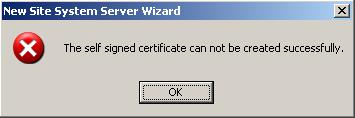
可能的解決方案: 如果 PXE 服務點先前存在於您要設定的伺服器上,則 PXE 服務點可能尚未在您卸載時刪除自我建立的憑證。 從 C:\Documents and Settings\user_name\Application Data\Microsoft\Crypto\RSA 刪除 PXE 憑證資料夾,其中 user_name 是執行目前設定的使用者名稱或執行先前設定的用戶名稱。 當您刪除資料夾時,Configuration Manager 控制台中的 [新增網站角色精靈] 應該會成功完成。
工作順序
檢閱工作順序相關問題和解決方案:
工作順序未順利完成,或有無法預期的行為,如工作 順序未順利完成中所述。
LTI 中的原始設備製造商 (OEM) 工作順序會列在開機映射上,其處理器架構相反,如針對 不同處理器架構建立的開機映射,OEM 工作順序不正確出現中所述。
Windows 部署精靈會顯示錯誤訊息「錯誤的工作順序專案 (無效的 OS GUID) 」,如 錯誤的工作順序專案 (Windows 部署精靈中的無效 OS GUID) 訊息中所述。
設定網路連線名稱時,會顯示「請輸入網路適配器的有效名稱」訊息,如套用 網路設定中所述。
在工作順序步驟的錯誤組態設定上發生因設定不正確而可能發生的問題,如在 錯誤時使用繼續中所述。
工作順序未順利完成
問題: 工作順序可能無法順利完成,或有無法預期的行為。
可能的解決方案: LTI) 的安裝 作業系統 工作順序步驟 (或適用於 UDI 和 ZTI) 的套用 作業系統映射 工作順序步驟 (可能已在建立工作順序步驟之後修改,可能會導致無法預期的結果。 例如,如果建立工作順序以部署 32 位 Windows 8.1 映射,之後[安裝作業系統] 工作順序步驟或 [套用操作系統映射] 工作順序步驟已變更為參考 64 位 Windows 8.1 映射,工作順序可能無法順利執行。
建議您建立新的工作順序,以部署不同的操作系統映像。
針對針對不同處理器架構建立的開機映射,OEM 工作順序不正確地出現
問題: 以 LTI OEM 工作順序範本為基礎的工作順序會顯示為具有不同處理器架構的開機映像。 例如,部署64位操作系統的 OEM 工作順序會顯示在32位開機映像上。
可能的解決方案: 這是預期的行為,因為不論開機映射的處理器架構為何,LTI 中的 OEM 工作順序一律不會被視為「平臺特定」。
錯誤的工作順序專案 (Windows 部署精靈中的無效 OS GUID) 訊息
問題: 執行 Windows 部署精靈時,精靈會顯示錯誤訊息「錯誤的工作順序專案 (無效的 OS GUID) 」。操作系統會列在 OperatingSystem.xml 檔案中;不過,操作系統不會顯示在 Deployment Workbench 中。
可能的解決方案: 原始操作系統來源有兩個或多個相關聯的 WIM 檔案。 刪除與工作順序相關聯的 SKU;不過,操作系統來源的其他 SKU 仍然存在。 在 Windows 部署精靈的 [ 選取要在此電腦上執行的工作順序 精靈] 頁面上選取參考已刪除 SKU 的工作順序時,當您按兩下精靈頁面上的 [ 下一步 ] 之後,會顯示錯誤訊息「錯誤的工作順序專案 (無效的 OS GUID) 」。
若要解決此問題,請執行下列其中一項工作:
從操作系統來源移除所有 SKU。 Windows 部署精靈正常運作,而且不會顯示錯誤訊息。
變更工作順序以使用不同的作業系統映像。
套用網路設定
問題: 在 Deployment Workbench 中設定網路連線名稱時,驗證錯誤會提示您輸入「請輸入網路適配器的有效名稱」訊息。
可能的解決方案: 從指定的連接名稱中移除任何空格和無效字元。
發生錯誤時繼續使用
如果 MDT 工作順序設定為不會在錯誤時繼續,而且該工作順序傳回錯誤,則會略過該工作順序群組中的所有剩餘工作順序。 不過,會處理其餘的工作順序群組。 考慮下列事項:
已建立兩個工作順序群組,且其中一個群組包含多個工作順序步驟:
群組 A
- 步驟 A
- 步驟 B
群組 B
- 步驟 A
- 步驟 B
如果群組 A\步驟 A 設定為不會在發生錯誤時繼續,則不會處理群組 A\步驟 B。 不過,將會處理群組 B 中的所有工作順序步驟。
用戶狀態移轉工具
檢閱 USMT 相關問題和解決方案:
- 指向儲存在網路共享資料夾中之檔的快捷方式可能無法如 遺漏桌面快捷方式中所述正確還原。
遺漏桌面快捷方式
問題: 使用 USMT 移轉用戶數據時,可能無法還原指向網路檔的快捷方式。 快捷方式會在 Scanstate 期間擷取;不過,它們永遠不會在Loadstate期間還原到目標電腦。
可能的解決方案: 編輯 MigUser.xml 檔案,並將下列這一行批注化:
源語言:
<include> filter='MigXmlHelper.IgnoreIrrelevantLinks()'>
改 性:
<include> <!-- filter='MigXmlHelper.IgnoreIrrelevantLinks()'> -->
Windows 映像處理格式檔案
檢閱 WIM 相關問題和解決方案:
- LTI 和 ZTI 部署失敗,BDD.log檔案中有 WIM 檔案錯誤,如 損毀 WIM 檔案中所述。
損毀的 WIM 檔案
問題: 部署映射時,部署會失敗,BDD.log檔案中有下列專案:
-
ImageX 未成功套用映射
\\Server\Deployment$\Operating Systems\Windows\version1.wim,rc = 2 -
LTIApply COMPLETED。 傳回值 = 2
-
ZTI 錯誤 - LTIApply 的非零傳回碼,rc = 2
使用 ImageX 掛接 WIM 檔案來調查問題,結果會出現「數據無效」錯誤。進一步調查顯示 .wim 檔案的日期戳記比目前日期還多年。 在先前在讀取或寫入程序結束時關閉 .wim 檔案之後,病毒掃描器等另一個進程可能會保持 .wim 檔案開啟。
可能的解決方案: 從備份媒體還原 .wim 檔案。
Windows PE
檢閱 Windows PE 相關問題和解決方案:
LTI 或 ZTI 部署程式未起始,因為 RAM 或無線網路適配器不足,如 部署程式未起始— 有限的 RAM 或無線網路適配器中所述。
LTI 或 ZTI 部署程式未起始,因為缺少 Windows PE 元件,如 未起始部署程式 — 遺漏元件中所述。
LTI 或 ZTI 部署程式未起始,因為遺失或不正確的設備驅動器,如 未起始部署程式 — 遺失或不正確的驅動程式中所述。
部署程式未起始— 有限的 RAM 或無線網路配接器
問題: 將映射部署到特定目標計算機時,Windows PE 會啟動、執行 wpeinit、開啟命令提示字元視窗,但不會實際啟動部署程式。 從目標計算機對應網路驅動器機來針對問題進行疑難解答,表示未載入網路適配器驅動程式。
可能的解決方案 1: 部署精靈未啟動,因為 RAM 不足。 確認目標計算機至少有 512 MB 的 RAM,而且沒有共用視訊記憶體耗用超過 512 MB 的 64 MB。
MDT 支援的 Windows PE 版本無法在 RAM 小於 512 MB 的目標電腦上執行。
可能的解決方案 2: 請勿在 Windows PE 映射中包含無線驅動程式。
未起始部署程式 — 遺漏元件
問題: 針對失敗的部署進行疑難解答時,檢閱BDD.log檔案會列出下列專案:
ERROR - 無法建立 ADODB。連接物件,無法查詢 SQL Server:ActiveX 元件無法 (429) 建立物件。
可能的解決方案: 此錯誤可能表示未使用 MDT 建立 Windows PE 映像。 如果您使用 Configuration Manager,請勿使用 Configuration Manager 建立的其中一個現有 Windows PE 映射,而是使用 [匯入 Microsoft 部署工作順序精靈] 建立映像。
注意事項
Configuration Manager 建立的 Windows PE 映射包含支援腳本、XML 和 Windows Management Instrumentation (WMI) 的元件,但不包含支援 Microsoft ActiveX® Data Objects (ADO) 的元件。
未起始部署程式 — 遺失或不正確的驅動程式
問題: 部署至特定目標計算機時,Windows PE 會啟動、執行 wpeinit、開啟命令提示字元視窗,但不會實際啟動部署程式。 透過對應目標計算機的網路驅動器機來進行疑難解答,表示未載入網路適配器驅動程式。 檢閱 位於 X:\Windows\System32\Inf 中的SetupAPI.log檔案,指出 Windows PE 在設定網路適配器時會產生錯誤,其中一個是「此驅動程式不適用於此平臺」。[ 全新 驅動程式] 列表中的驅動程式已插入映像中。
可能的解決方案: Windows PE 可能會與另一個驅動程式發生衝突。 在 Deployment Workbench 中設定 Windows PE 映像的設定時,請建立只包含網路適配器和記憶體驅動程式的 Windows PE 驅動程式群組,然後將部署共用設定為僅使用 Windows PE 驅動程式群組。
部署程式流程圖
本節提供兩組 MDT 流程圖:一組用於 LTI 部署,另一組用於具有 Configuration Manager 的 ZTI 部署。 每個流程圖都會說明在該部署類型期間執行的工作。
透過下列方式熟悉部署程式流程圖:
檢閱 LTI 部署程式流程圖,如 LTI 部署程式流程圖中所述
檢閱 ZTI 部署程式流程圖中所述的 ZTI 部署程式流程圖
LTI 部署程式流程圖
流程圖適用於下列階段:
驗證 (圖 4)
狀態擷取 (圖 5 和圖 6)
預安裝 (圖 7、圖 8 和圖 9)
安裝 (圖 10)
安裝後 (圖 11 和圖 12)
狀態還原 (圖 13、圖 14、圖 15 和圖 16)
圖 4: 驗證階段的流程圖
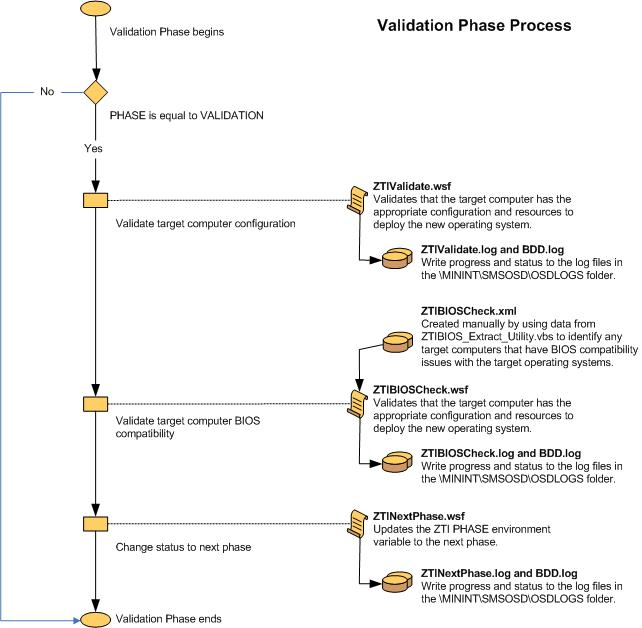
圖 5: 狀態擷取階段 (2 個) 之 1 的流程圖
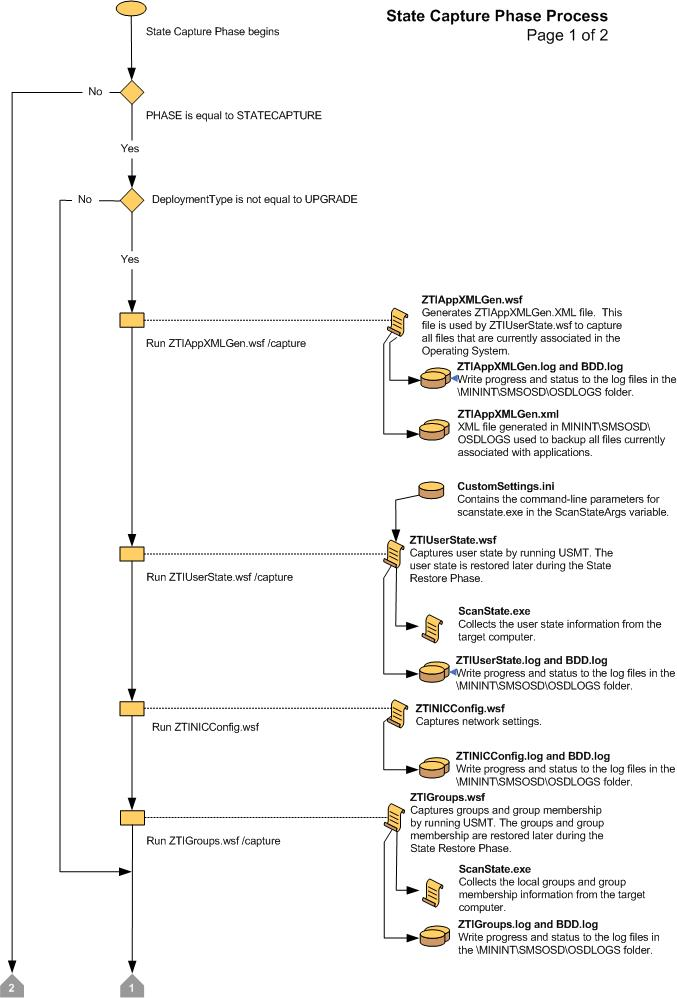
圖 6: 狀態擷取階段的流程圖 (2/2)
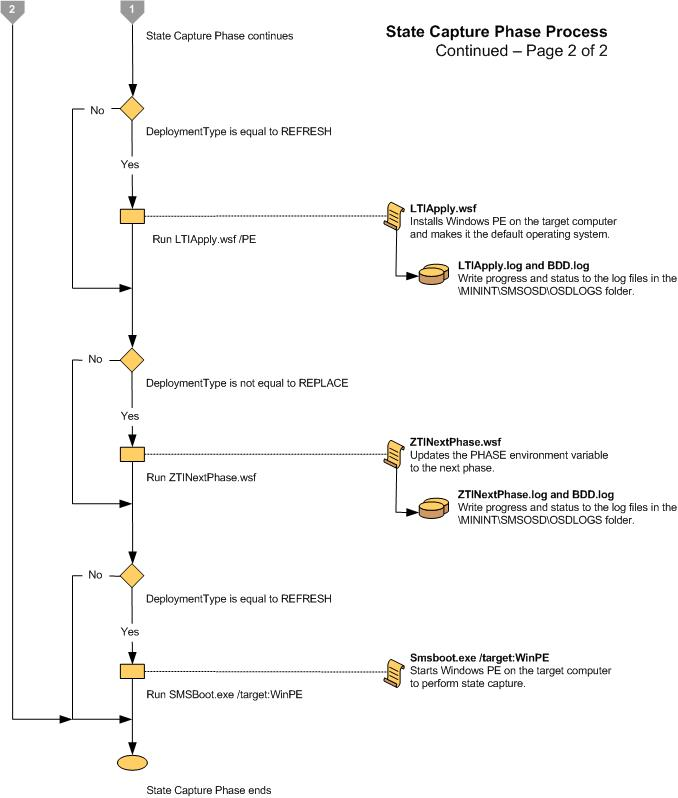
圖 7: 預安裝階段的流程圖 (3 個) 之 1
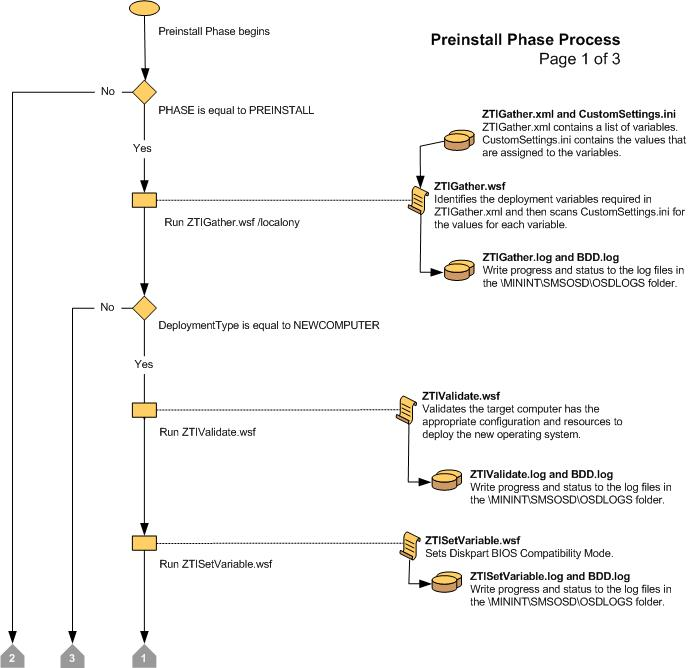
圖 8. 預安裝階段的流程圖 (3 個) 的 2 個
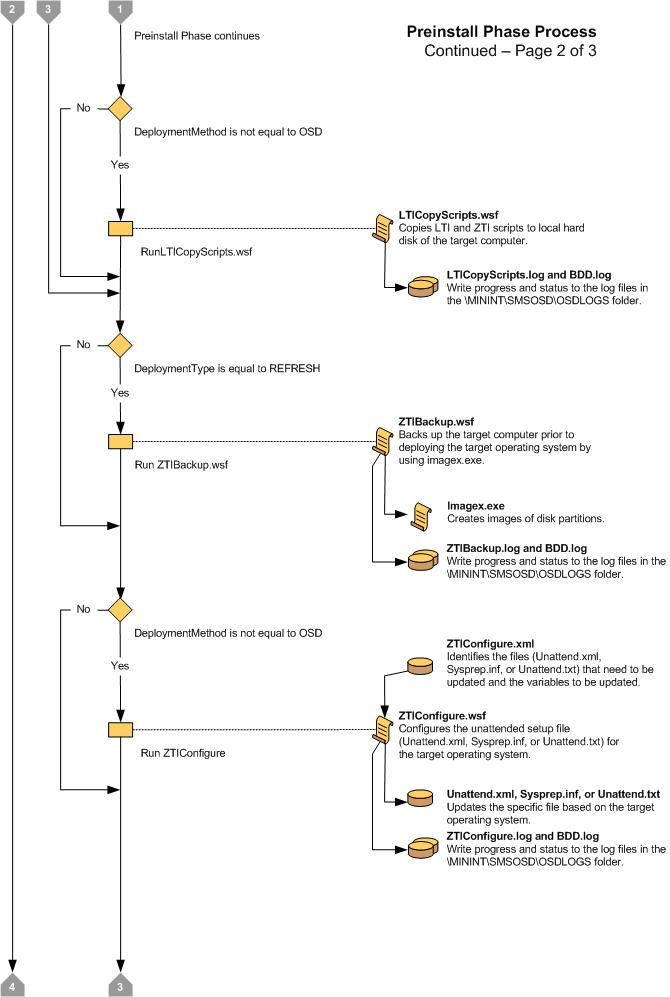
Figure 9. 預安裝階段的流程圖 (3)
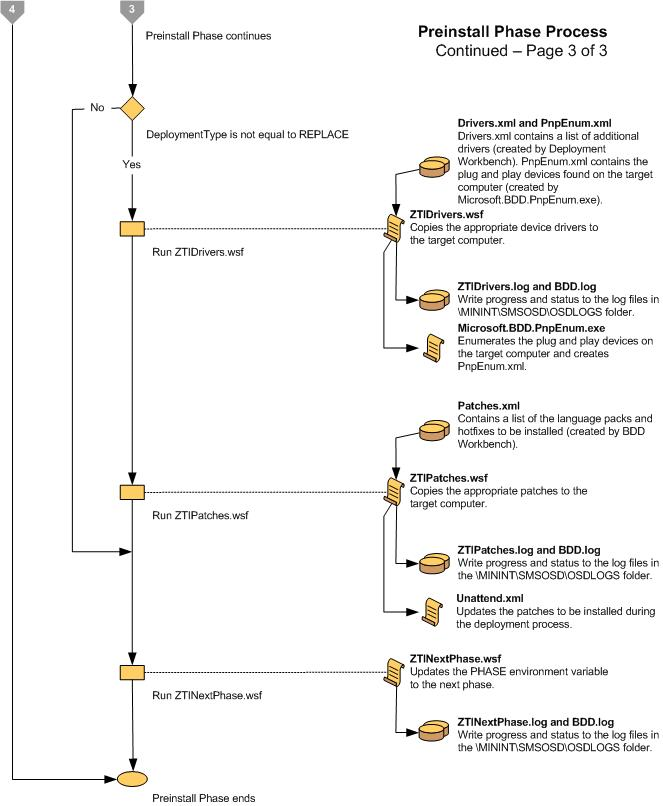
Figure 10. 安裝階段的流程圖
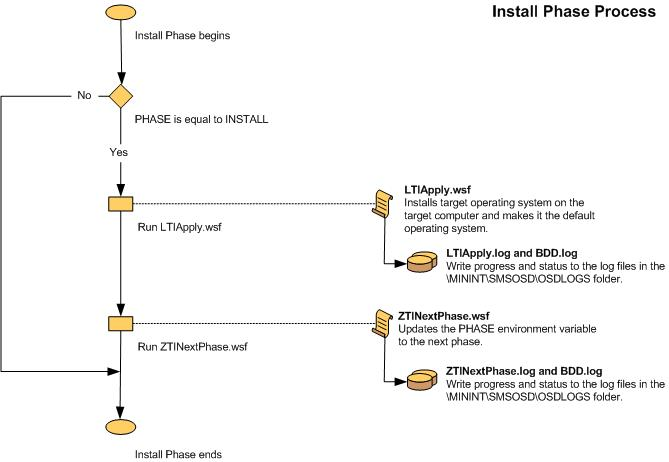
Figure 11. 安裝後階段的流程圖 (2 個) 中的 1 個
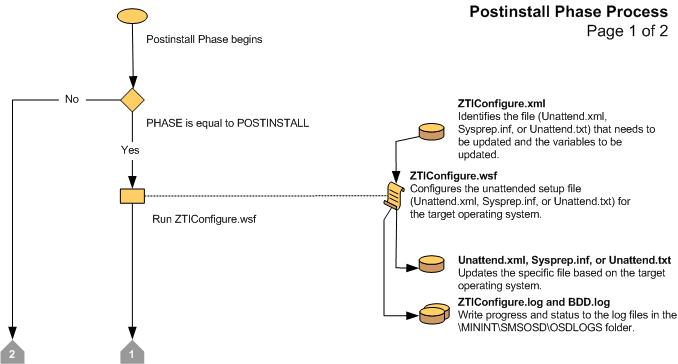
圖 12 後續安裝階段的流程圖 (2/2)

圖 13. 狀態還原階段 (4 個) 之 1 的流程圖
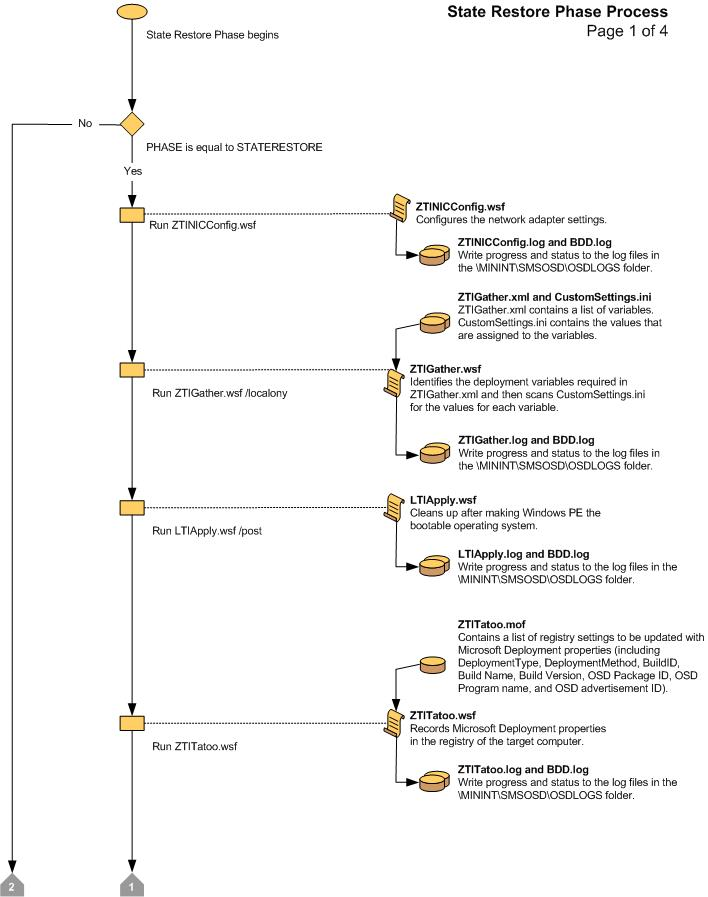
Figure 14. 狀態還原階段 (2/4) 流程圖
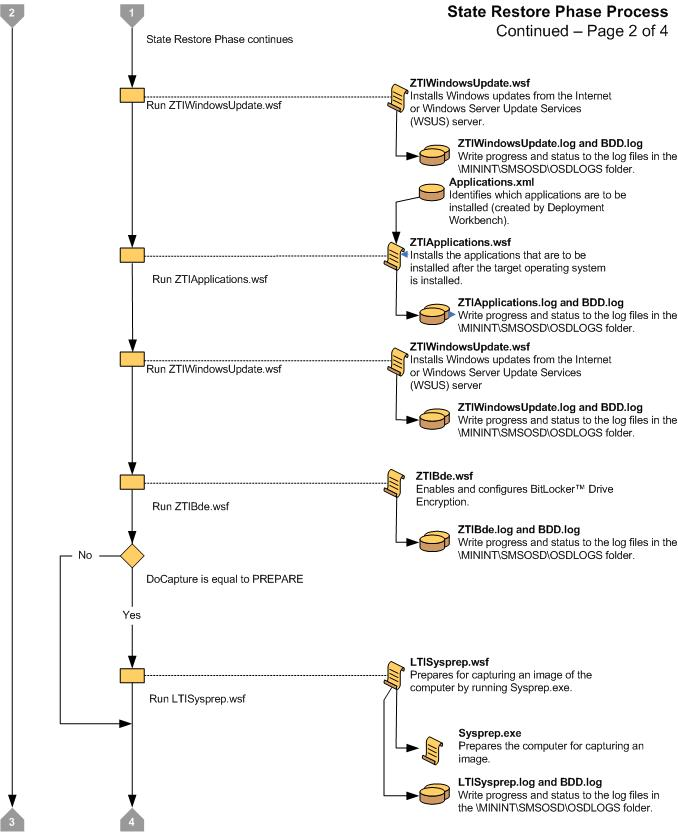
圖 15. 狀態還原階段 (4 個) 之 3 的流程圖
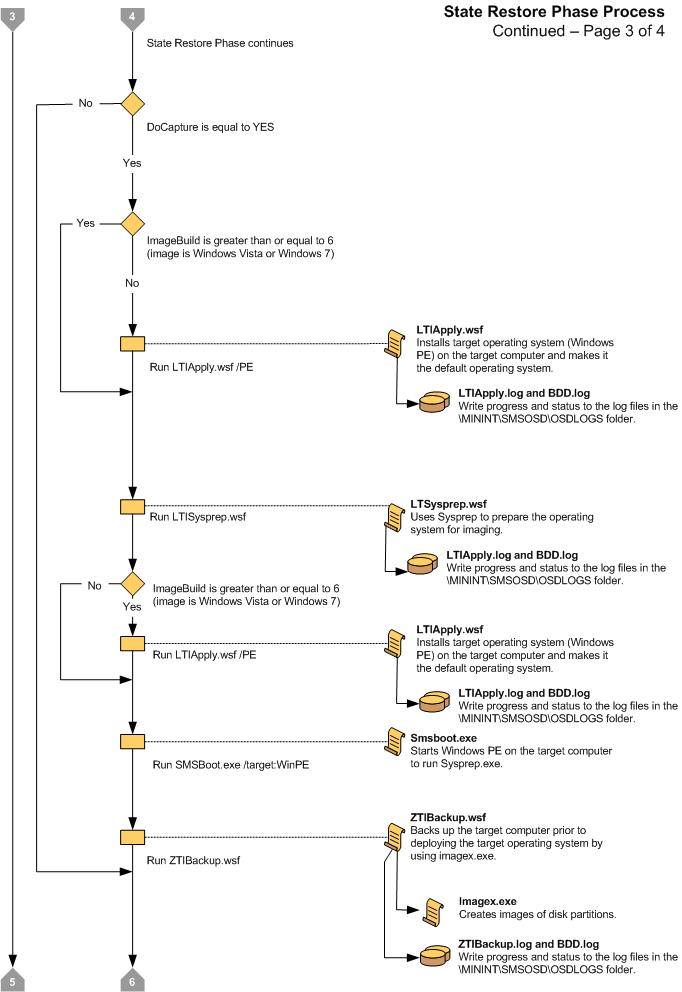
圖 16. 狀態還原階段的流程圖 (4/4)
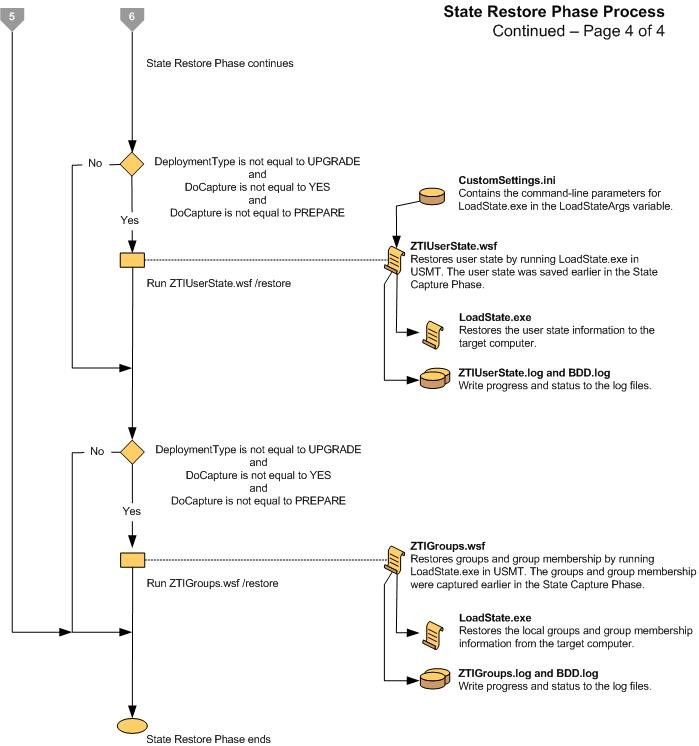
ZTI 部署程式流程圖
下列 ZTI 部署階段會提供流程圖,Configuration Manager:
初始化 (圖 17)
驗證 (圖 18)
狀態擷取 (圖 19)
預安裝 (圖 20)
安裝 (圖 21)
安裝後 (圖 22)
狀態還原 (圖 23 和圖 24)
擷取 (圖 25)
Figure 17. 初始化階段的流程圖
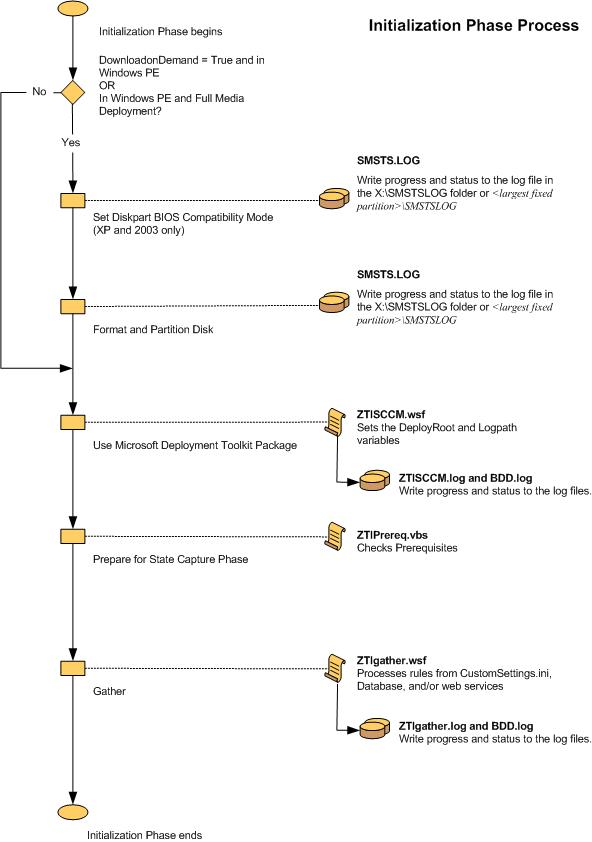
Figure 18. 驗證階段的流程圖
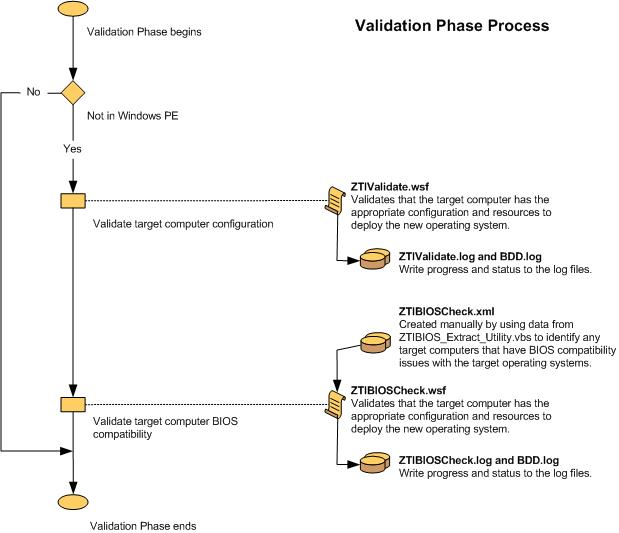
Figure 19. 狀態擷取階段的流程圖
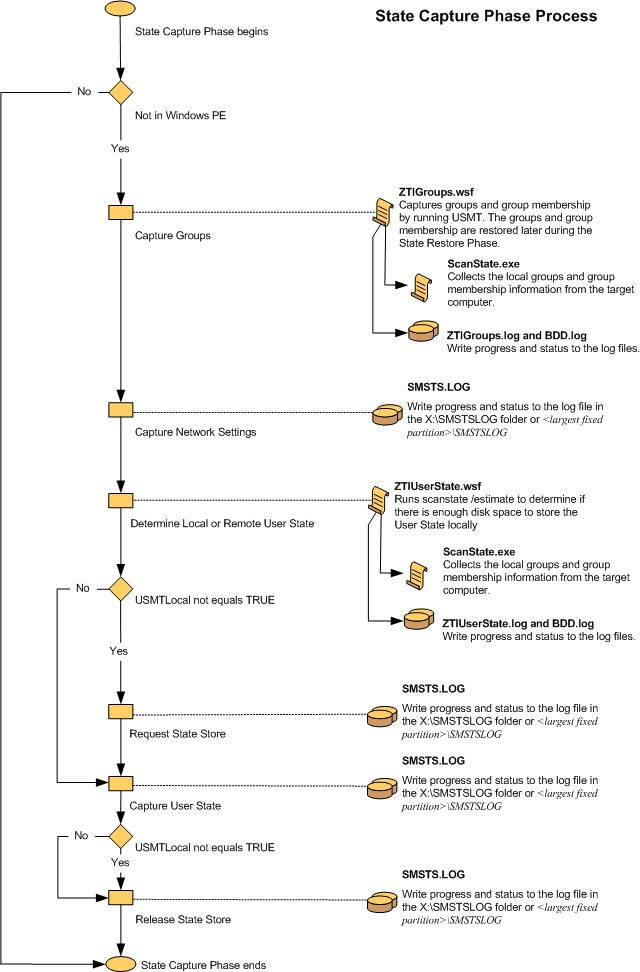
Figure 20. 預安裝階段的流程圖
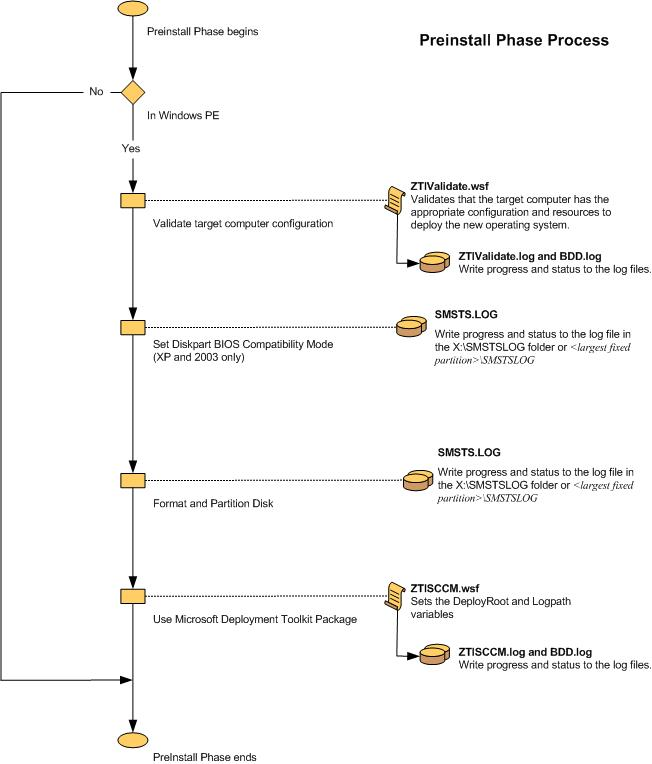
圖 21. 安裝階段的流程圖
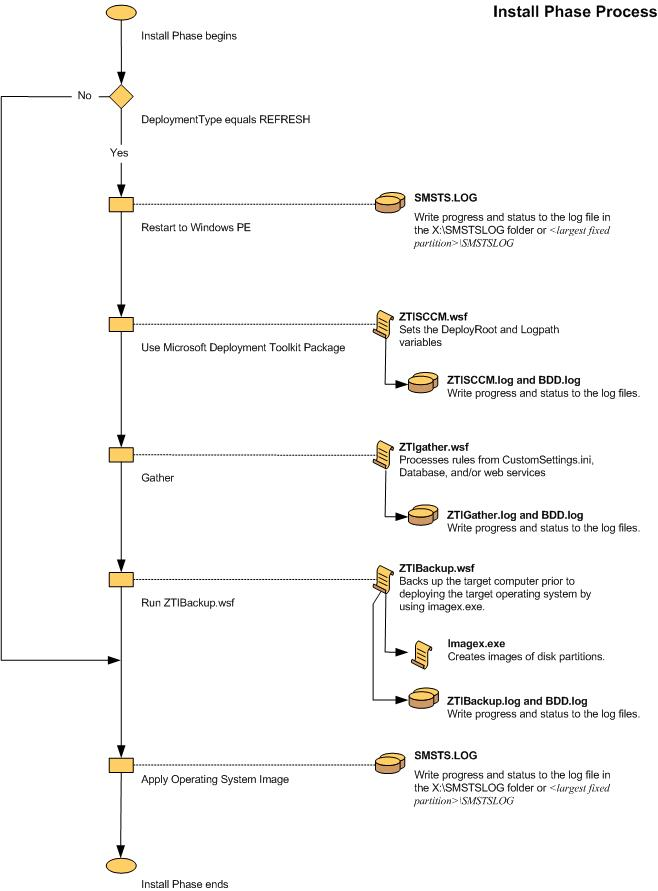
圖 22. 安裝後階段的流程圖
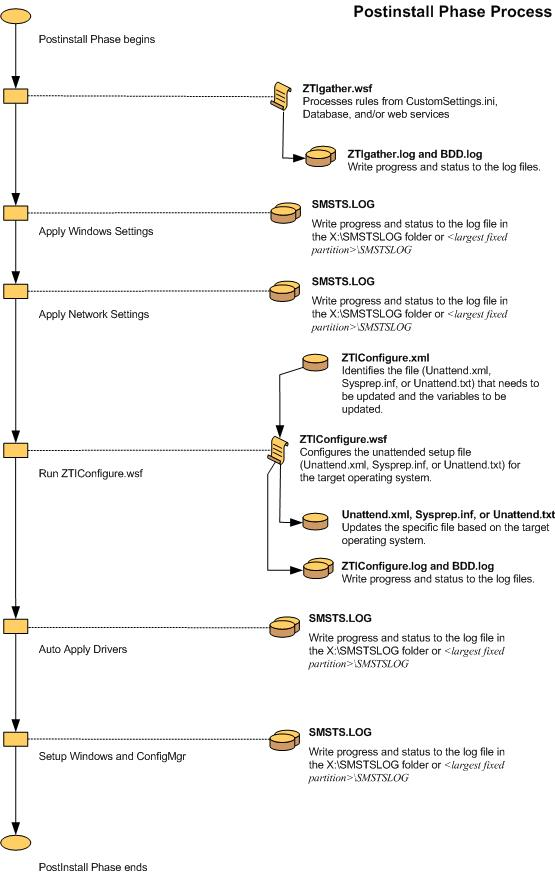
圖 23. 狀態還原階段 (2 個) 之 1 的流程圖
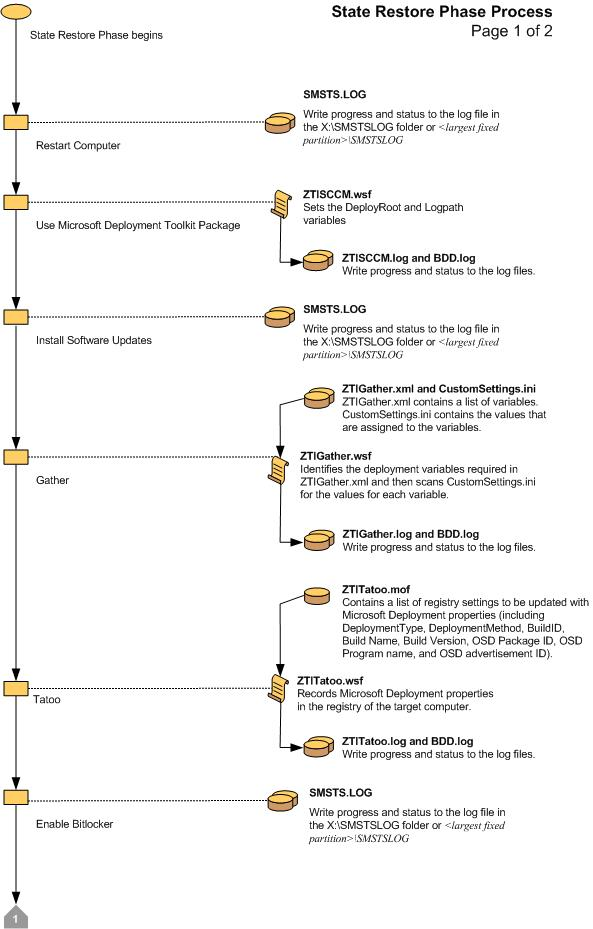
圖 24. 狀態還原階段的流程圖 (2/2)
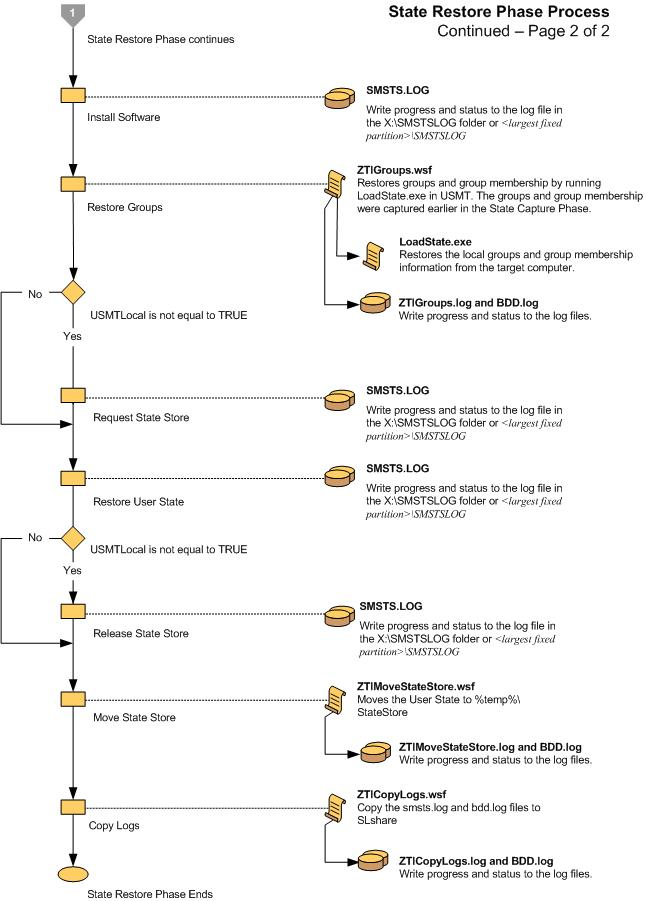
圖 25. 擷取階段的流程圖
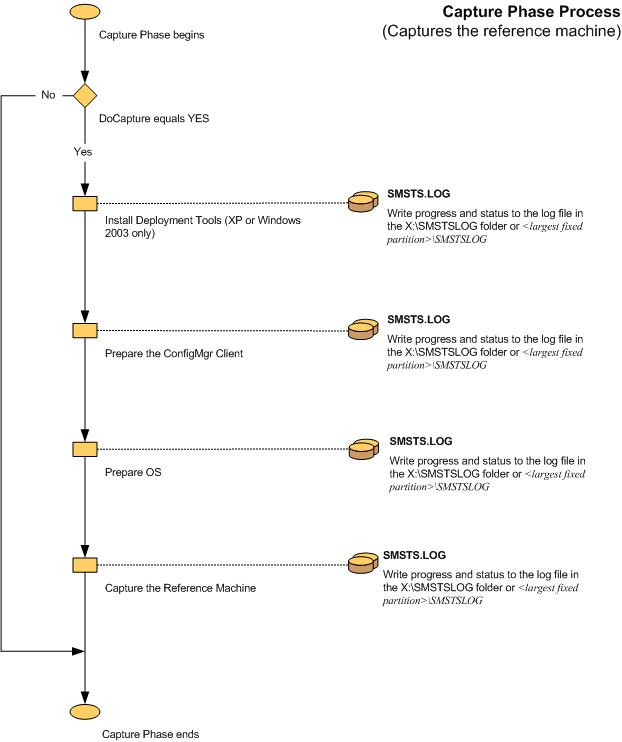
Microsoft 支援
Microsoft 提供 Microsoft Deployment Toolkit 的頂級和專業層級支援。
注意事項
連絡支持人員時,請清楚指出問題出在MDT和特定版本。
意見反應
即將登場:在 2024 年,我們將逐步淘汰 GitHub 問題作為內容的意見反應機制,並將它取代為新的意見反應系統。 如需詳細資訊,請參閱:https://aka.ms/ContentUserFeedback。
提交並檢視相關的意見反應